Ko računalnik izgubi dostop do interneta, se spletna mesta v brskalniku nehajo odpirati in se pojavijo različne napake - priporočam, da zaženete odpravljanje težav. Tako se lahko zaradi diagnostike pojavijo različne napake. Ena od teh napak: "Windows ne more vzpostaviti stika z napravo ali virom (primarni strežnik DNS)" v sistemih Windows 10, Windows 8 (8.1) in Windows 7. Iz samega opisa je že jasno, da je težava nekako povezana z DNS. Ni povezave s strežnikom DNS, ki je registriran (ali samodejno dodeljen) v lastnostih naše internetne povezave.
Zaradi teh DNS v sistemu Windows internet pogosto neha delovati in nastanejo različne okvare. Zdi se, da povezava z internetom prek Wi-Fi-ja ali prek omrežnega kabla deluje, povezava je vzpostavljena, ni napak in mesta v brskalniku se ne odprejo. Izdelava diagnostike - dobimo napako, povezano z delovanjem strežnikov DNS. Poleg tega ni nujno, da je napaka obravnavana v tem članku. Zelo pogosto je videti, da se strežnik DNS ne odziva na napako. Lahko rečemo, da gre za enake težave, rešitve pa bodo približno enake. Za boljše razumevanje težave bom na kratko spregovoril o DNS strežnikih. Opravljajo zelo pomembno nalogo - pretvorijo naslove spletnih strani, ki smo jih vajeni, v IP naslove. Po tem brskalnik spletno mesto že naloži. Če strežnik DNS ne deluje, brskalnik ne more dostopati do spletnega mesta,saj ne more najti svojega IP-naslova, na katerem se nahaja. Običajno samodejno pridobimo nastavitve DNS pri ponudniku internetnih storitev in uporabimo njihove strežnike. Te nastavitve lahko ročno spremenite. Na primer, registrirajte naslove Googlovih javnih strežnikov DNS. Mimogrede, to je ena najučinkovitejših rešitev tega problema.
Tako izgleda napaka zaradi diagnosticiranja omrežij Windows:
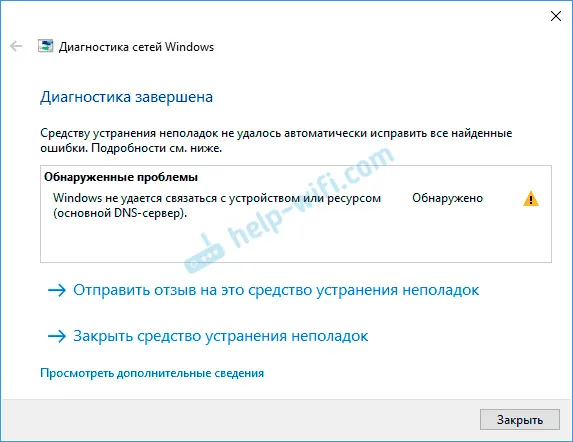
V brskalnikih se bodo pojavile različne napake, povezane z DNS, ali sporočila, da povezave s spletnim mestom ni mogoče vzpostaviti, IP strežnika ni bilo mogoče najti itd. V Chromu je morda koda napake DNS_PROBE_FINISHED_BAD_CONFIG.
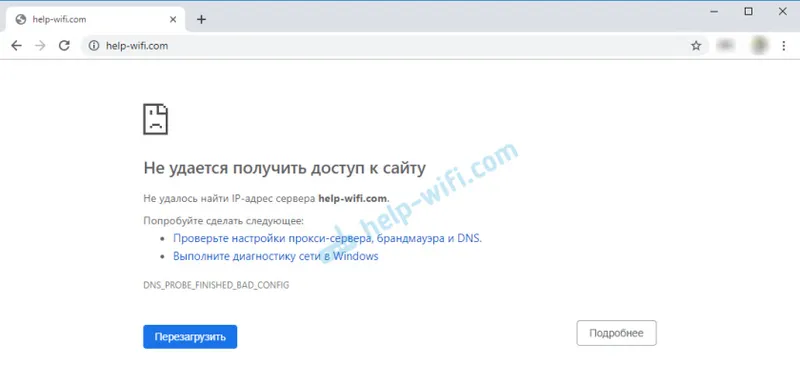
Ni pa pomembno. Težava je jasna, jasno je tudi, kaj storiti z njo.
Rešitve za komunikacijsko napako s primarnim strežnikom DNS v sistemu Windows
1 Vedno priporočam, da najprej zaženete računalnik in usmerjevalnik. Po nekaj minutah izključite usmerjevalnik in ga ponovno vklopite. Morda bo napaka izginila in vam ne bo treba izgubljati časa in živcev za druge rešitve.2 Registrirati morate Googlove statične naslove strežnikov DNS. Priporočam, da to storite, tudi če vse deluje za vas in ni težav. Kot kaže praksa, so Googlovi javni DNS strežniki stabilnejši in hitrejši od strežnikov internetnega ponudnika. Več informacij o teh javnih strežnikih najdete na povezavi, ki sem jo pustil na začetku članka.Odpreti moramo okno "Omrežne povezave". V sistemu Windows 10/8/7 je to mogoče storiti na različne načine. Na primer prek nadzorne plošče in parametrov. Vendar obstaja ena univerzalna rešitev - pritisnite kombinacijo tipk Win + R, kopirajte ukaz ncpa.cpl in ga izvedite s pritiskom na OK. Nato z desno miškino tipko kliknite adapter, preko katerega imamo internetno povezavo in odprite njegove "Lastnosti".
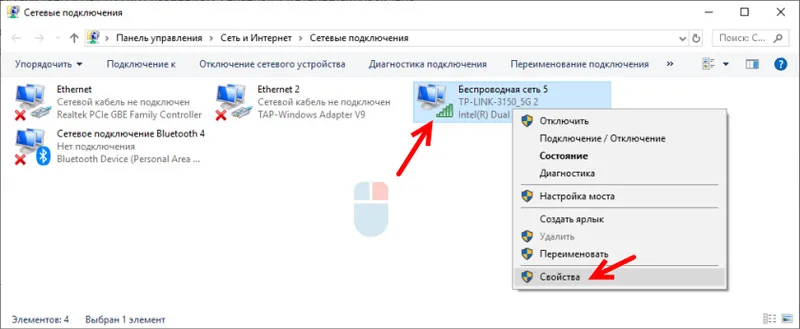
Nato odprite lastnosti "IP različice 4 (TCP / IPv4)" in napišite naslove DNS v ustrezna polja: 8.8.8.8 in 8.8.4.4
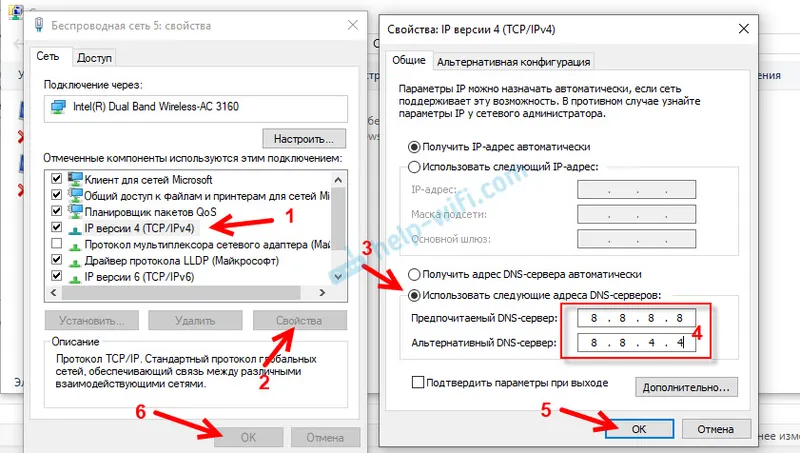
Po kliku na OK bo sistem malo "premislil" in vse bi moralo delovati. Če se spletna mesta ne začnejo odpirati, znova zaženite računalnik.
3 Zaženite / znova zaženite storitev odjemalca DNS. Windows ima storitev, ki upravlja DNS. Malo je verjetno, da je onemogočen, vendar ga je treba preveriti. Hkrati ga znova zaženite.Storitve lahko odprete prek nadzorne plošče, z iskanjem v operacijskem sistemu Windows 10 ali z izvajanjem ukaza services.msc v oknu Zaženi (lahko ga odprete s bližnjico na tipkovnici Win + R).
Z desno miškino tipko kliknite storitev DNS Client in izberite Restart. Ponovno zaženemo. In če je prvotno onemogočeno, izberite "Zaženi". Prav tako lahko odprete njegove lastnosti in ustavite storitev ter jo nato zaženete znova.
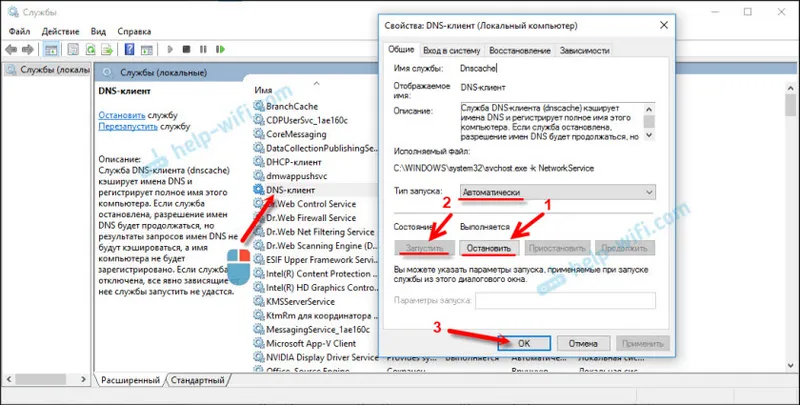
Storitve odjemalca DNS zelo pogosto ni mogoče znova zagnati. Elementi v meniju preprosto niso aktivni. Zdaj imam isti problem, čeprav je vse prej delalo (posnetek zaslona je iz starega članka). Kaj je razlog - še ne vem.
V tem primeru zaženite ukazni poziv ali Windows PowerShell (lahko zaženete tipko Windows + bližnjica na tipkovnici) kot skrbnik in zaženete naslednje ukaze.
ipconfig / flushdns
ipconfig / registerdns
netsh ponastaviti winsock
Znova zaženite sistem.
4 Izvedete lahko tudi popolno ponastavitev omrežja. Na to temo sem že napisal ločena navodila:- Ponastavitev omrežnih nastavitev v sistemu Windows 10
- Ponastavitev omrežnih nastavitev TCP / IP in DNS v sistemu Windows 7
Še posebej antivirus Avast. Ena od njegovih komponent spreminja omrežne nastavitve in Windows ne more vzpostaviti stika s strežnikom DNS. Praksa kaže, da onemogočanje antivirusa ne pomaga. Popolnoma ga morate odstraniti. Po tem ga lahko znova namestite, samo med postopkom namestitve izberite glavne komponente (brez VPN, nekakšnih filtrov omrežnega prometa itd.).
Mislim, da naj bi nekatere od teh rešitev pomagale znebiti te napake. Če se je vse izšlo, nam to sporočite v komentarjih. Napišite, kaj vam je natančno pomagalo in po katerem ste dobili to napako. Če ne pomaga, postavite vprašanja.


